Pagar con el móvil los parquímetros con una APP móvil es mucho más cómodo que usar los propios parquímetros.
- No hay que esperar haciendo cola
- No hay que meter los datos de la matrícula
- No hay que llevar monedas ni tarjeta
- No hay que manejar un teclado poco amigable
- No hay que buscar el parquímetro
- No hay que volver al coche si te has quedado corto, puedes ampliar el tiempo más tarde en cualquier sitio
- No te olvidas de que se te acaba el ticket, el propio móvil te avisa antes de que se acabe el tiempo
- Etc.
Por otra parte, mantener una colección de parquímetros para cobrar el estacionamiento regulado en las ciudades es muy caro, no olvidemos que son cajas fuertes, de las que hay que recoger el efectivo y que se estropean.
Así que muchos ayuntamientos que se lanzaron a cobrar por el estacionamiento en el centro de las ciudades han puesto en marcha APPs para pagar con el móvil los parquímetros.
No obstante, hay que decir que esto es un servicio que, aunque inicialmente era gratis, en Madrid se está convirtiendo en un servicio de pago.
Las APPs Telpark y ElParking ya cobran un 10% de comisión.
Sin embargo, la APP e-park NO va a cobrarla por el momento, como han publicado en su propio blog. e-park ha sido adquirida por easypark y estos SI cobran comisión.
Así que, si te preguntas cómo pagar con el móvil los parquímetros, te lo vamos a explicar a continuación.
Para ello vamos a ver dos de las APPs que están disponibles en Madrid, Telpark y e-park, que son las que uso habitualmente.
Estas también están disponibles en otras ciudades de España y Portugal, Telpark en más 80 ciudades y e-park en otras 13.
En Ciudades donde puedes pagar el parquímetro con el móvil podéis encontrar otras APPs también disponibles en España.
Contenido
Telpark

Telpark es la APP más popular en España para pagar con el móvil los parquímetros.
Está presente en más de 70 ciudades españolas y más de 10 portuguesas.
Además permite pagar los parkings asociados solo con leer la matrícula, así como otros servicios relacionados.
Está disponible para iPhone y para smartphones Android y la puedes descargar desde la App Store o desde la Google Play Store de manera gratuita.
Si no recuerdas como hacerlo, puedes consultar Como descargar aplicaciones para el móvil de Apple o Como descargar aplicaciones para el móvil Android.
Una vez descargada, al abrirla por primera vez, nos pedirá que configuremos una cuenta y que introduzcamos nuestros datos.
También nos pedirá los datos de la tarjeta de crédito o de nuestra cuenta PayPal para los pagos.
Una vez configurada, la operativa será sencilla, cada vez que abrimos Telpark, nos llevará a su menú principal, donde seleccionamos Parquímetro.
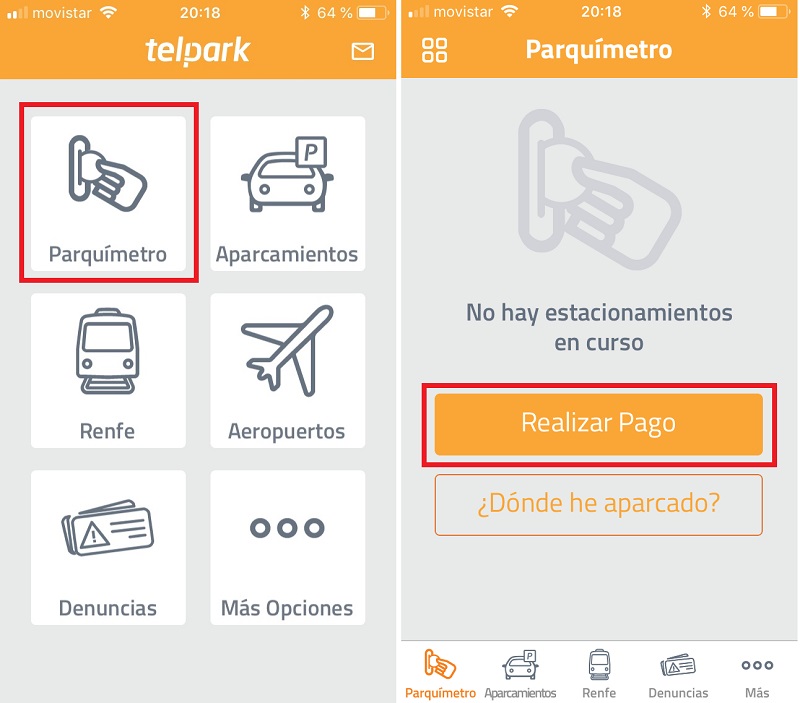
En la pantalla de Parquímetro, pulsamos el botón Realizar Pago. En esta pantalla es donde tenemos que completar los datos del ticket.
Nos saldrá por defecto la matrícula del vehículo para el que hemos sacado un ticket.
Si utilizamos más de un vehículo y los hemos dado de alta en TelPark, hay que tener cuidado para seleccionar la matrícula correcta.
Lo mismo ocurre con la ciudad, si bien ahí es más difícil despistarse.
Así que lo normal es que lo primero que hagamos sea pulsar en Tarifa.

Y en esa pantalla, seleccionaremos el tipo, normalmente Azul o Verde, aunque la APP contempla otras opciones.
Esto nos lleva al mapa, donde generalmente nos localiza vía GPS, y donde nos tenemos que asegurar que señala donde está el coche.
A veces, en calles estrechas, el GPS no nos localiza correctamente y tenemos que buscar la localización en el mapa.
Para ello, podemos acercar y alejar la pantalla «pellizcando la pantalla», es decir, apoyando dos dedos y acercándolos o alejándolos.
También podemos desplazarnos dentro del mapa apoyando un dedo y desplazándolo sin soltarlo.
Una vez en la localización correcta, bien pulsamos Elige zona, o la flecha en la localización.

Las zonas de Madrid, los barrios, están delimitadas por líneas azul oscuro, y como véis en el mapa hay 4 zonas en el mismo mapa.
De hecho, en las calles que separan las zonas, una acera está en una zona y la otra en otra zona.
Así que en este caso nos advierte para que no nos despistemos.
Pulsamos Confirmar, y volvemos a la pantalla Realizar Pago, donde seleccionamos Duración.
En la pantalla Duración e Importe podemos indicar la duración que queremos que tenga el ticket de dos maneras:
- Selección directa: deslizando el círculo entre el mínimo y el máximo a la duración deseada y pulsando el botón Confirmar, que indicará el coste
- Selección rápida: pulsando en alguna de las propuestas: 20 min, 40 min, etc.
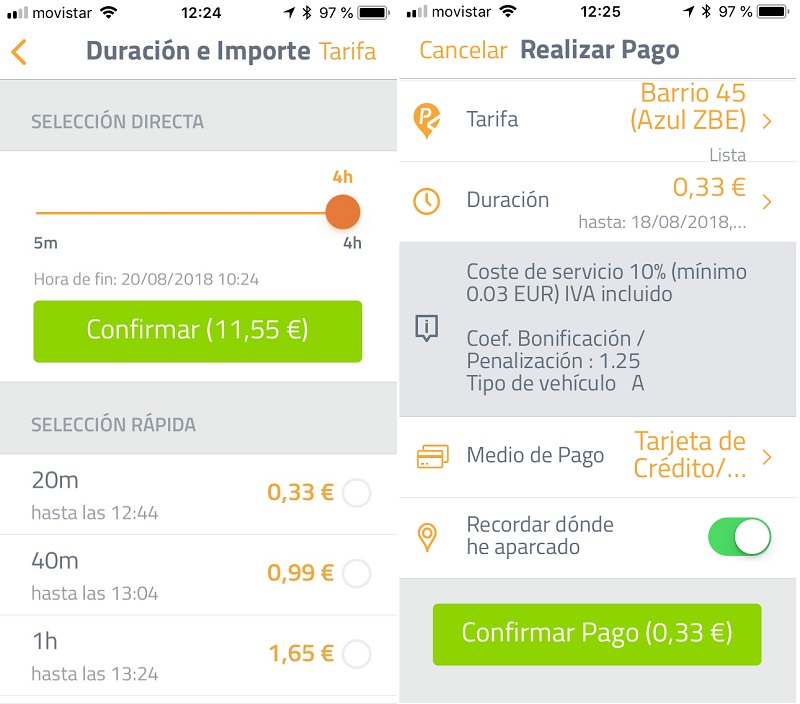
Esto nos devuelve a la pantalla Realizar pago, donde ya nos aparecerá por defecto el último medio de pago utilizado, y el interruptor de Recordar dónde he aparcado.
Si todo es correcto pulsamos el botón Confirmar Pago, con el precio, y nos muestra el desglose del precio, y volvemos a pulsar el botón Confirmar Pago.

Esto nos lleva a la pantalla Tique Activo, que es el equivalente a haber puesto el ticket de papel en el parabrisas del coche.
Como véis, dispone de un botón Ampliar que nos permite ir ampliando el ticket si nos retrasamos, hasta el máximo de la zona de tarifa.
Si ahora volvemos a la pantalla de Parquímetro veremos el ticket activo y, si cambiamos de zona, podemos pulsar el botón Realizar otro Pago, aunque no se haya acabado el anterior.

Cuando el ticket esté próximo a finalizar, normalmente 5 minutos antes, nos enviará un aviso, por si necesitamos ampliarlo.
Telpark cargará el coste una vez acabado el periodo de estacionamiento.
e-park

e-park es otra de las APPs que no solo está disponible en Madrid sino en otras 12 ciudades españolas. e-park ha sido comprada y sustituida por easypark.
No recomiendo esta APP, easypark, ya que la primera vez que la he utilizado NO usó correctamente mi geolocalización GPS y me acabaron poniendo una multa.
e-park tiene la ventaja que, por el momento, como hemos dicho al principio, NO va a aplicar la comisión del 10% sobre la tasa municipal en Madrid. Como ya he mencionado más arriba, easypark SI que cobra comisiones.
A cambio, va a publicar anuncios.
Es decir, que te va a costar lo mismo pagar en el móvil que si vas al parquímetro.
Está disponible para iPhone y para smartphones Android y la puedes descargar desde la App Store o desde la Google Play Store de manera gratuita.
Si no recuerdas como hacerlo, de nuevo, puedes consultar Como descargar aplicaciones para el móvil de Apple o Como descargar aplicaciones para el móvil Android.
Una vez descargada, al abrirla por primera vez, igualmente nos pedirá que configuremos una cuenta y que introduzcamos nuestros datos.
También nos pedirá los datos de la tarjeta de crédito para los pagos.
e-park funciona como un monedero, es decir, tenemos que cargar dinero antes de poder sacar un ticket.
Si hemos configurado las recargas automáticas, el mismo se ocupará de tener saldo, cargando dinero cuando baje del umbral que le señalemos.
Una vez configurada, la operativa será sencilla, cada vez que abrimos e-park, nos llevará a su menú principal, donde seleccionamos Pagar estacionamiento.

En la pantalla Pagar estacionamiento también tendremos seleccionados la última matrícula utilizada y la ciudad.
Volveremos a pulsar Pagar estacionamiento y nos ofrece dos maneras de localizarnos.
Con el GPS de tu teléfono es muy similar a lo que hemos visto con la de Telpark.
Pulsamos Selecciona la calle, y nos muestra un panel para localizarnos con una dirección.
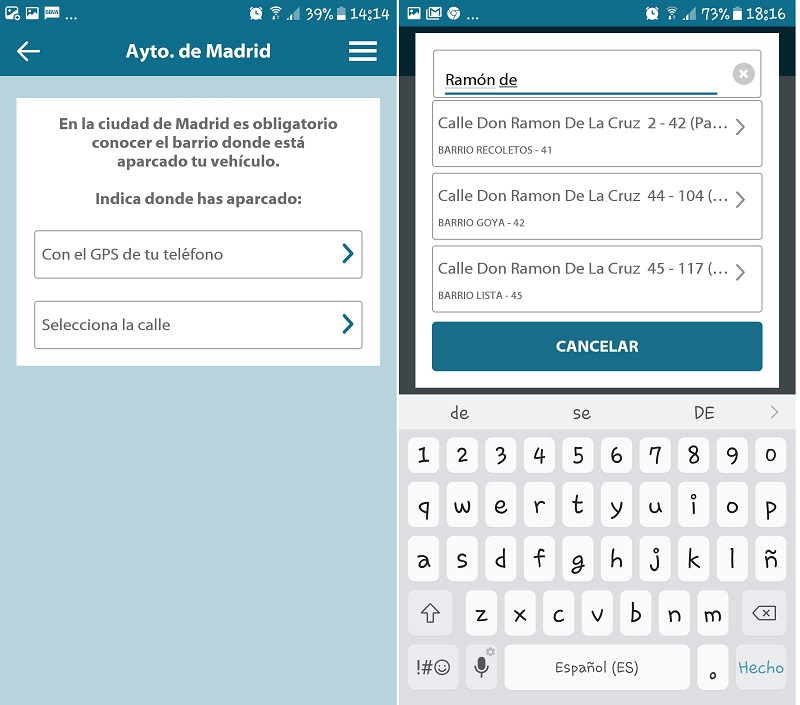
Desde este panel basta con escribir parte del nombre de la calle y ya nos ofrece varias alternativas.
Seleccionamos la que corresponde a la dirección donde hemos aparcado, que corresponde también al barrio de Lista.
A continuación nos pide que seleccionemos el tipo de zona, Azul o Verde, lo que nos lleva a la pantalla para indicar la duración del ticket.

En esta pantalla, al deslizar el precio del ticket en el recuadro azul, se va actualizando la HORA LÍMITE del ticket.
Una vez seleccionada la duración y el precio, basta con pulsar el botón ACEPTAR.
Esto nos lleva a una pantalla con el resumen del ticket, donde, si estamos de acuerdo, pulsamos el botón PAGAR TICKET.
Para ello tendremos que tener saldo suficiente, como hemos dicho antes.

Y recibimos la confirmación de pago del ticket, lo que confirma que ya está activo.
Pulsamos Aceptar y a continuación nos muestra un anuncio, que cerramos pulsando la X arriba a la derecha.
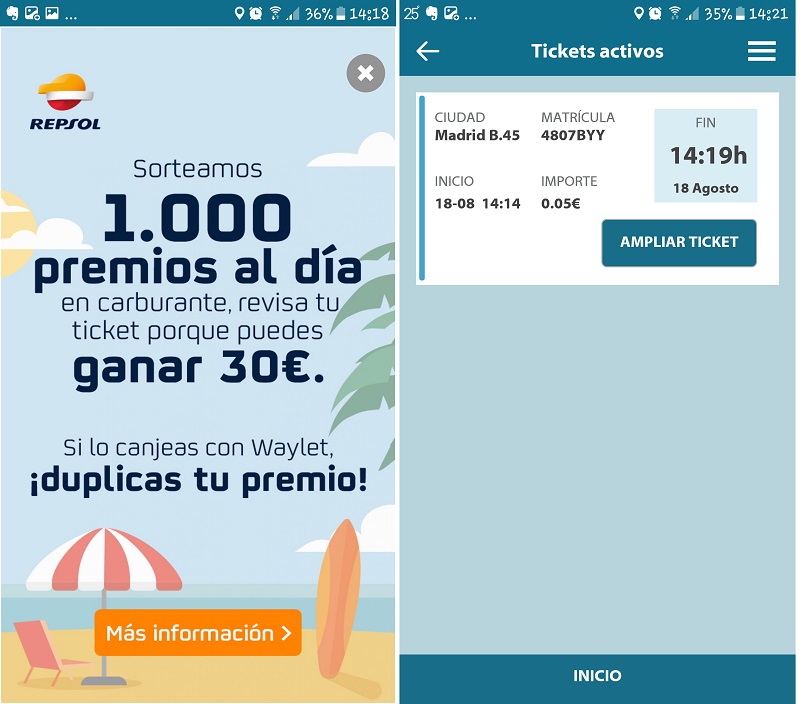
Esto nos lleva a la pantalla Tickets activos, donde como veis, podemos ampliarlo, o volver al menú principal pulsando arriba a la izquierda la flecha hacia la izquierda.
Aquí podemos iniciar otro nuevo pago.

Antes de que se acabe la duración del ticket, recibiremos un aviso, por si lo queremos ampliar.
Conclusiones
Pagar con el móvil los parquímetros es mucho más cómodo y más sencillo que pagar en el propio parquímetro.
Estas APPs son gratuitas pero el servicio puede no serlo y algunas han empezado a cobrarlo en Madrid.
Como a veces pueden dar problemas, os recomiendo que llevéis dos APPs configuradas y preparadas, así, si una falla, tenéis la otra.
Si vuestros mayores conducen en una ciudad con parquímetros, no dudéis en ayudarles a poner en marcha las APPs disponibles, si las hay, para pagar con el móvil los parquímetros.
PUBLICIDAD

